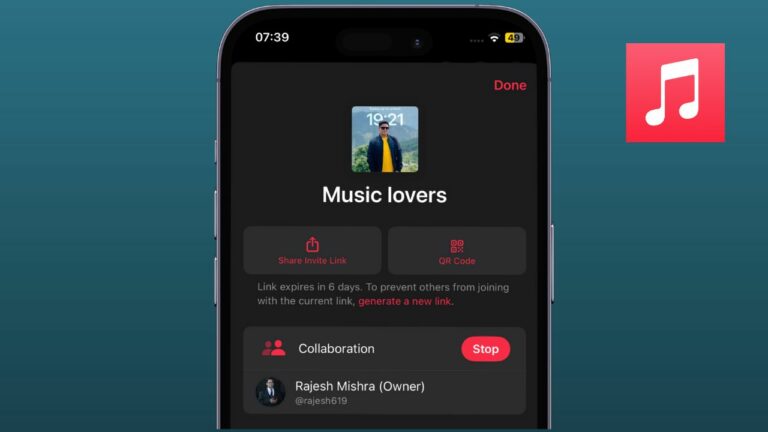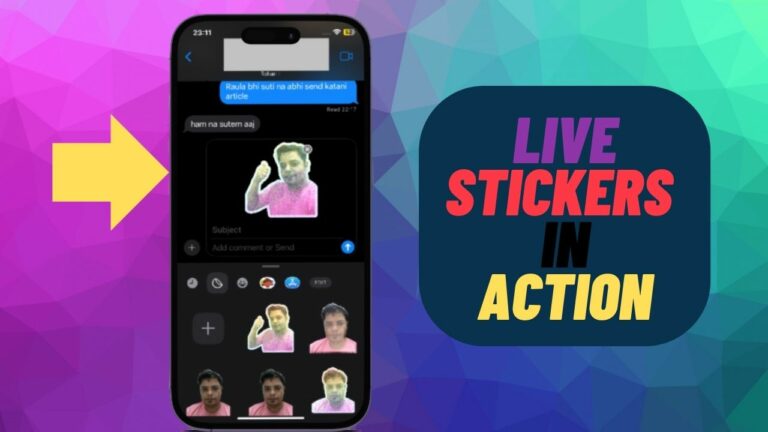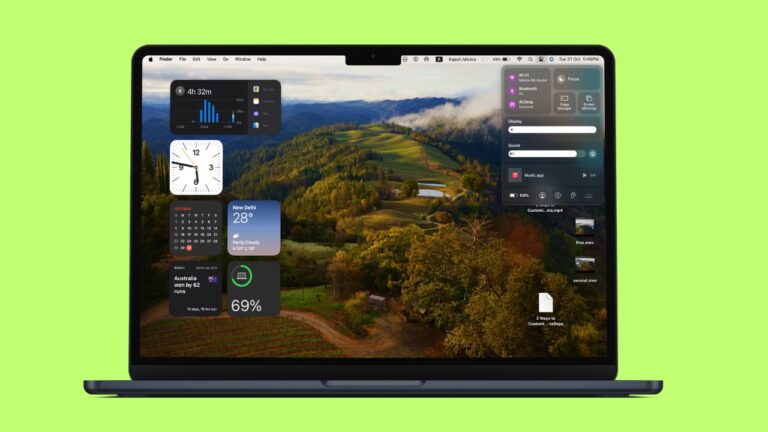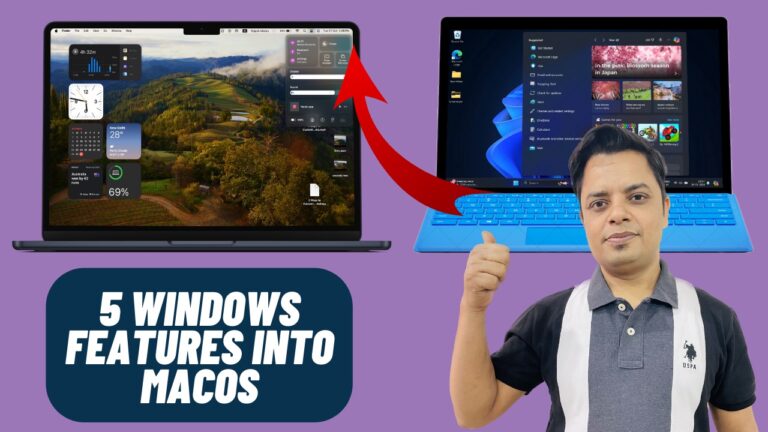Как конвертировать заметки в PDF в iOS 17 на iPhone и iPad
Хотя приложение Apple Notes может похвастаться множеством функций, один инструмент, которого ему долгое время не хватало, — это инструмент для преобразования заметок в PDF. Однако не стоит разочаровываться. Благодаря скрытому конвертеру PDF в iOS 17 на iPhone и iPad можно конвертировать заметки в PDF. Вот как вы можете разблокировать этот удобный конвертер заметок в PDF:
Конвертируйте заметки в PDF на iPhone и iPad
Хотите знать, как работает этот PDF-конвертер? Ну, для этого вам нужно вызвать инструмент «Печать», чтобы обмануть iOS, заставив ее поверить, что вы хотите распечатать свою заметку. Однако когда инструмент печати преобразует заметку в PDF, вы можете сохранить ее или поделиться ею в зависимости от ваших потребностей. Так умно, не так ли?
Шаг 1. На вашем iPhone или iPad откройте Примечания приложение.
Шаг 2. Перейдите к заметке, которую вы хотите преобразовать в PDF.
3 сентября. Нажмите на Значок “Поделиться” внизу.
Шаг 4. Нажмите на Распечатать вариант.
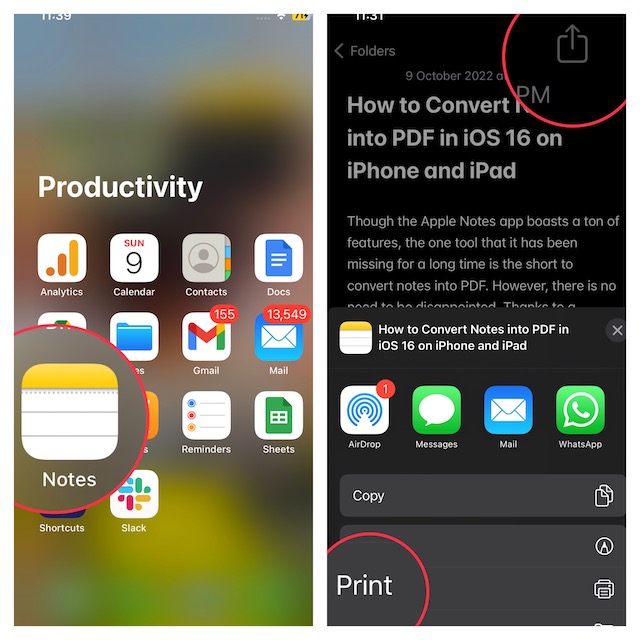
Шаг 6. Стоит отметить, что в тот момент, когда вы нажмете Распечатать вариант, выбранная заметка автоматически преобразуется в PDF. После этого вы закрываете Делиться значок, а затем сохраните или поделитесь им в соответствии с вашими потребностями. Конечно, если вы хотите распечатать его, вы можете настроить такие параметры, как размер бумаги, ориентацию, количество копий, а затем сделать все необходимое.
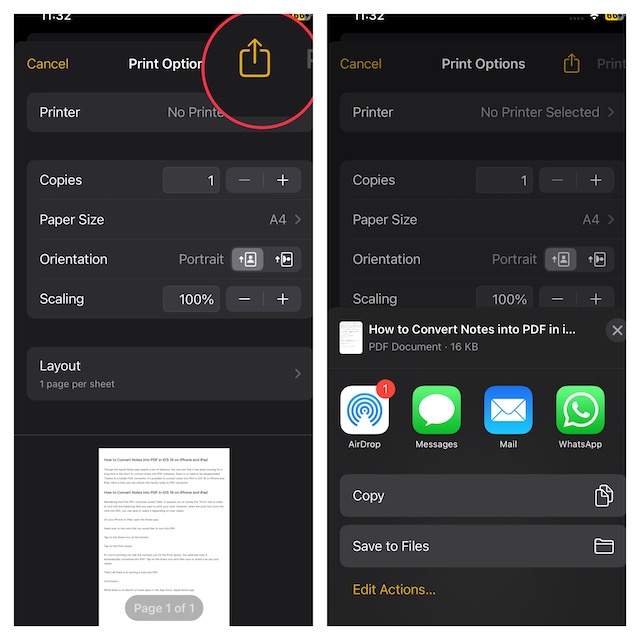
Это все, что нужно для преобразования заметки в PDF. Подробнее об этом хаке можно узнать из видео:
Часто задаваемые вопросы
Как поделиться заметками на iOS 16?
Перейдите в приложение Apple Notes -> откройте заметку, которой вы хотите поделиться -> нажмите значок «Поделиться». После этого вы можете выбрать, отправить ли копию или пригласить контакт для совместной работы над заметкой. Важно отметить, что над заметкой могут совместно работать до 100 человек.
Как создать быструю заметку на iPhone?
Проведите вниз от правого верхнего угла экрана или проведите вверх от нижнего края экрана, чтобы открыть Центр управления. Затем нажмите значок «Быстрые заметки».
Последние мысли…
Хотя в App Store нет недостатка в приложениях для заметок, приложение Apple Notes выделяется по нескольким направлениям. Приложение «Заметки», глубоко интегрированное в экосистему Apple, позволяет вам записывать свои мысли с желаемым удобством. Включение новых надстроек, таких как быстрая заметка и возможность блокировки заметок с помощью Face ID/Touch ID, еще больше улучшило его профиль.
Если вам также нравится приложение Apple Notes, я бы порекомендовал вам просмотреть некоторые не менее интересные статьи, в том числе о том, как изменить фон Apple Notes, выполнить поиск текста в «Заметках» и закрепить заметки, чтобы они всегда были у вас под рукой.